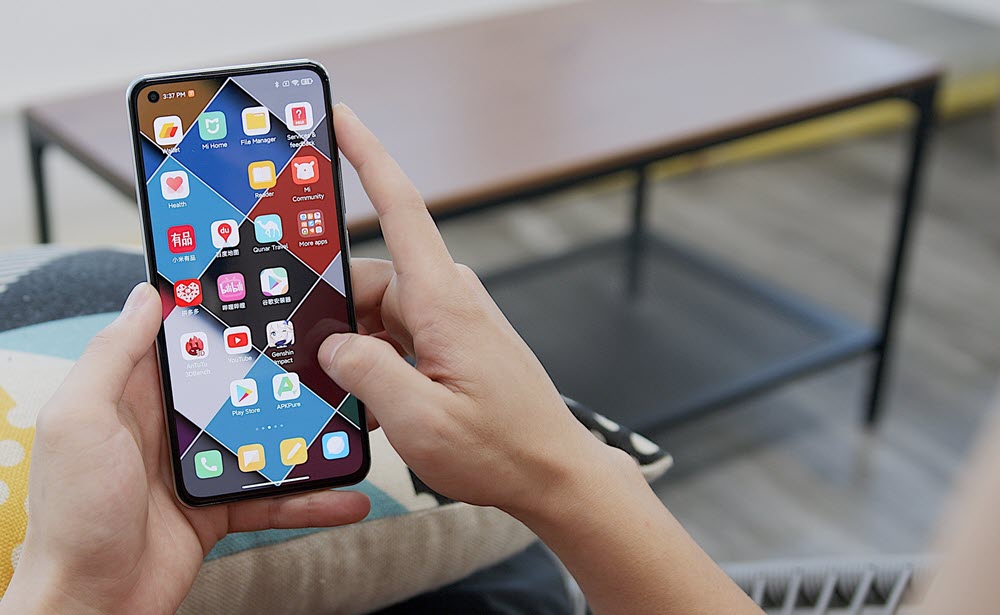
¿Se te han duplicado las fotografías almacenadas en el móvil?¿No sabes cómo borrar las fotos repetidas en tu móvil Xiaomi? Si quieres evitarte la tediosa manera de borrarlas de forma manual, puedes tener en cuenta una serie de herramientas gratuitas que te facilitarán la tarea.
Todas las opciones que mencionaremos son gratuitas y realizan el proceso de buscar las fotos repetidas para que puedas eliminarlas en un simple paso.
Cómo borrar las fotos repetidas con Google Files
Una de las opciones más simples para borrar las fotos repetidas en nuestro móvil Xiaomi es usando la aplicación Google Files.
Esta app funciona como un administrador de archivos en el móvil, y entre sus funciones, encontramos la que permite eliminar archivos innecesarios. Y entre ellos, las imágenes repetidas o duplicadas.
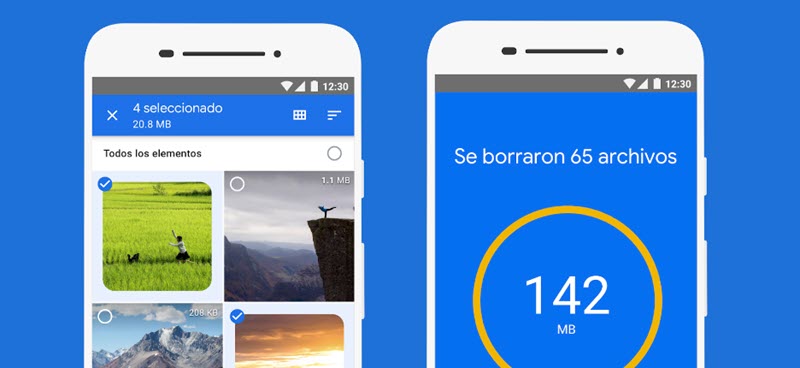
Para que la app realice este proceso solo tienes que seguir unos pocos pasos. Abre la app y ve al apartado «Limpiar» para que analice todos los archivos almacenados en el móvil. Una vez que termina el escaneo, te recomendará eliminar una serie de archivos. Y entre las sugerencias encontrarás una tarjeta para los «Archivos duplicados».
Verás que el archivo original estará marcado con la etiqueta «Original», así que podrás identificar fácilmente los duplicados que debes eliminar de tu móvil Xiaomi.
Cómo borrar las fotos repetidas con Google Fotos
Otra opción que puedes usar en tu móvil Xiaomi para eliminar las fotos repetidas es Google Fotos.
A menos que hayas cambiado el nombre de archivo de las fotos repetidas, Google Fotos no sube imágenes duplicadas. Así que si te quieres deshacerte de todas las copias, solo tienes que activar la sincronización en la app de Google Fotos, y verás que ignora las imágenes duplicadas.
Si quieres probar esta opción, solo tienes que seguir estos pasos:
- Abre Google Fotos y activa la opción «Crear copias de seguridad y sincronizar»
- Cuando termina el proceso de subir todas las fotografías, pulsa sobre tu perfil para elegir «Liberar espacio»

Cuando realizas esta última acción, Google Fotos eliminará todas las imágenes del dispositivos que ya tienen copia de seguridad. Así que en el dispositivo solo te quedarán las fotos duplicadas o repetidas para que puedas eliminarlas desde la Galería del móvil de una sola vez.
Es un proceso simple y práctico. Sin embargo, hay algunos detalles a tener en cuenta. Primero, tendrás que asegurarte que tienes suficiente espacio de almacenamiento en tu cuenta de Google para que Fotos pueda realizar la copia de seguridad.
Y por otro lado, ten en cuenta que Google Fotos divide las imágenes en carpetas tal como se refleja en la galería del móvil… cámara, WhatsApp Images, Descargas, etc. Así que tendrás que activar los permisos de copias y sincronización para que Google Fotos suba cada carpeta.
Cómo borrar fotos duplicadas en Xiaomi
Además de las apps de Google que ya mencionamos, hay muchísimas aplicaciones que encontrarás en Google Play Store que te permiten eliminar las fotos duplicadas con un simple paso.
Por ejemplo, una opción a tener en cuenta es Remo Duplicate Photos Remover. Ofrece una dinámica simple y rápida, así que te puede servir aunque tengas cientos de fotos para analizar y eliminar.
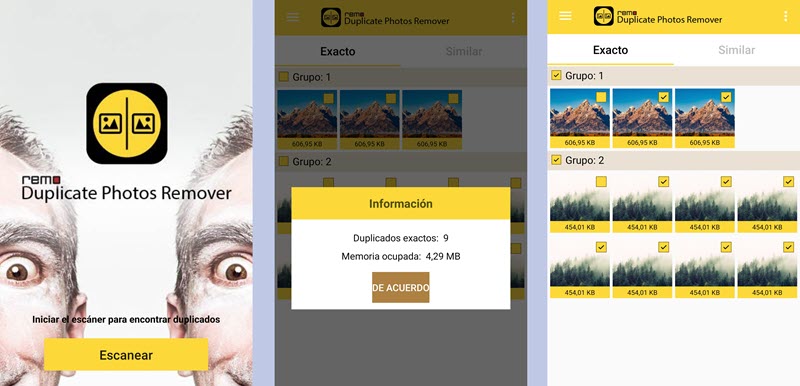
Solo necesitas darle los permisos necesarios para que escanee tu móvil y encuentre las fotos duplicadas. Verás que organiza las fotografías en grupos, así que podrás ver cuántas fotos repetidas tienes de cada original. Y luego, solo tienes que pulsar el menú de los tres puntitos y elegir «Seleccionar todo».
Cuando realizas esa acción, marcará todas las imágenes de cada grupo, menos la primera, para que solo elimines las duplicadas. Si das un vistazo a la app, verás que tiene otras opciones interesantes, como las que permiten establecer excepciones o buscar imágenes similares.





Vamos a ver el tema este de buscar en ajustes dónde está eso en mi pocophone X3 pro no lo encuentro me imagino que tendré que entrar dentro de ajustes en pantalla y a partir de ahí buscarlo de ajustes adicionales y todo lo que viene detrás cosa que en ningún sitio me aparecen esos ajustes adicionales, y teniendo el último Android y la última capa de MIUI debería tener esos ajustes así que o está mal comentada la llegada a esa configuración o quizás soy el único que no lo entiende no lo sé pero a ver si me pueden ayudar a encontrarlo por favor.